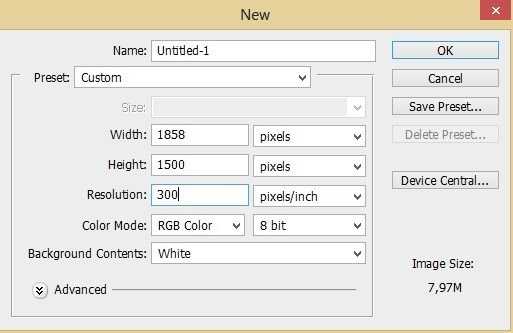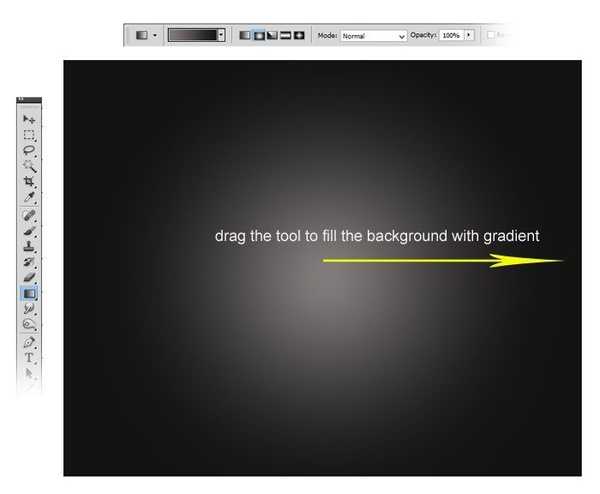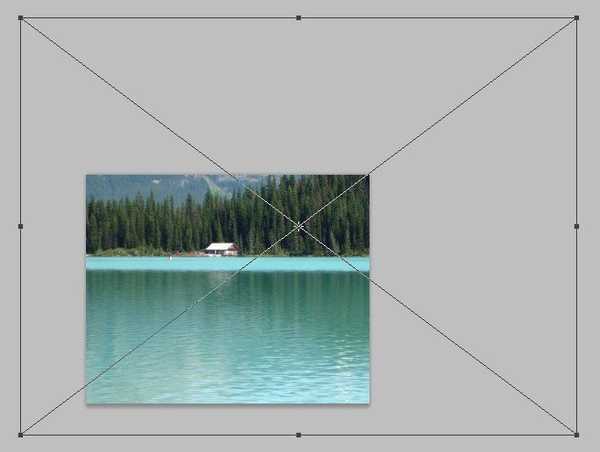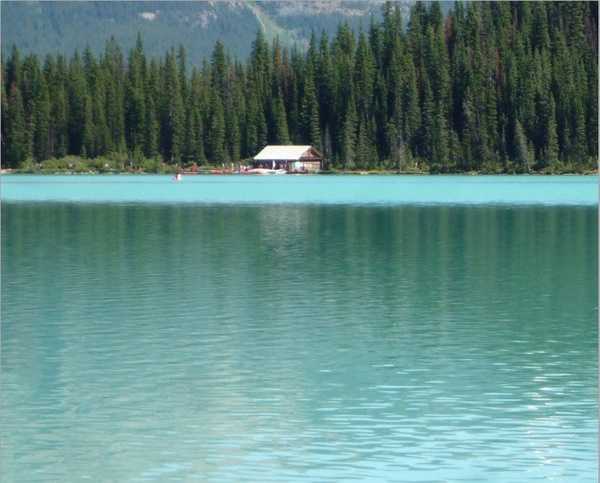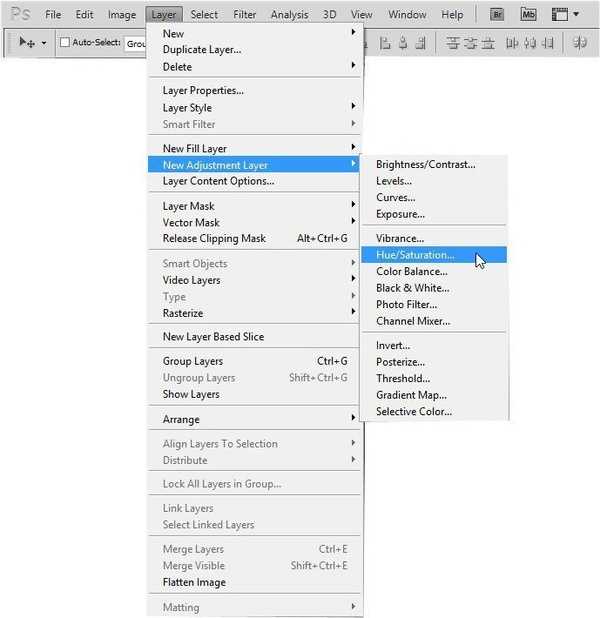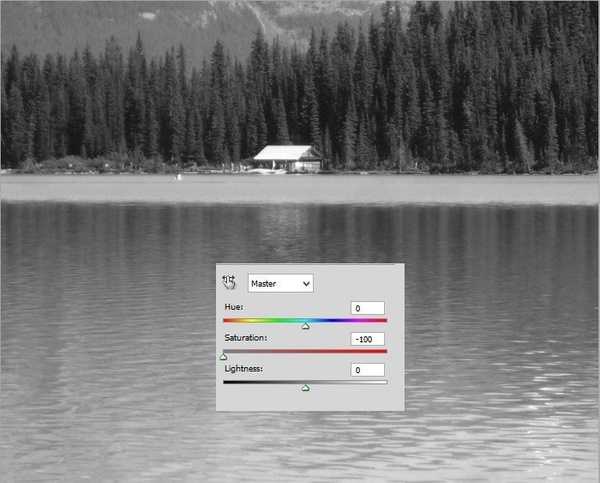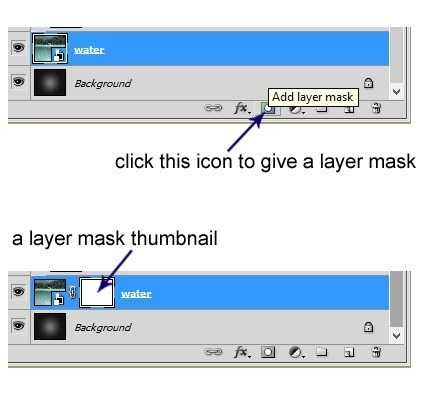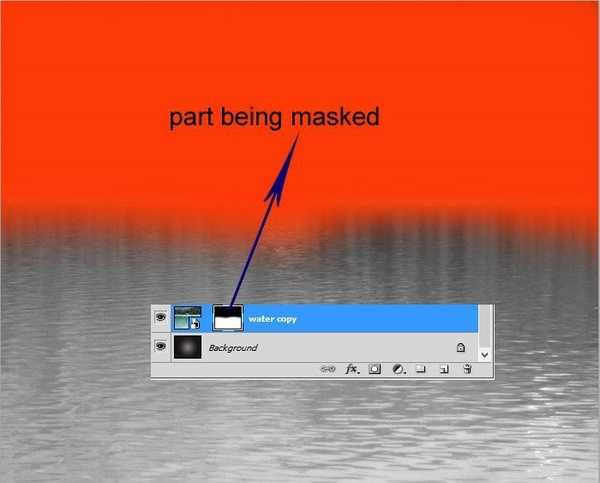这期PS教程将会介绍如何使用Photoshop创建朦胧月夜渔舟轻荡场景。本次教程将利用PS的图层蒙版、画笔、滤镜以及调整图层等,在将湖景、渔民、月亮、树木等素材合成,并调整颜色,最终呈现出场景效果。本次PS教程所应用的Photoshop版本为CS3或以上。下面先看看最终效果图和教程素材。
最终效果图
图00
教程素材:
渔民、湖景、荷花、树木、月亮、飞鸟。
Step 1 (创建新文档)
在Photoshop中,按Ctrl+N新建文档,设置长宽分别为1500像素*1858像素。
图01
Step 2 (添加径向渐变)
首先为场景设定基本光线。先在工具面板中选择渐变工具,在选项栏中设置渐变模式为径向,设置前景色为#e5e4e4、背景色为#141313,在画布中心按着左键往右拖,形成如下图所示的径向渐变效果。径向渐变的中央就是月亮,后面将围绕月亮设计其他光线效果。
图02
Step 3 (添加波纹)
接下来添加场景水面波纹。先将教程素材的湖景照片置入画布,我们将会利用素材中部分图像作为场景内容。
图03
将湖景照片置入画布后,需要将素材照片的大小调整好,以便利用好照片纹理效果。按Ctrl+T将照片调整到如下图大小,这样就能利用好大部分的湖景水波纹理。
图04
图05
为湖景图层添加色相/饱和度调整图层,改变纹理颜色。选择"图层>新建调整图层>色相/饱和度",先调出色相/饱和度设置面板。
图06
色相/饱和度设置及效果如下图所示。
图07
Step 4 (隐藏不需要部分)
湖景图片上半部分的屋子以及树林是不需要的,只需留下湖面的水纹作为设计纹理就可以。在图层面板中添加图层蒙版,通过图层蒙版将湖景不需要部分遮蔽掉。
图08
将操作对象设定在图层蒙版上,然后选择软画笔,设置直径为300像素、不透明度30%,颜色为黑色,在湖景的上半部涂画。如下图红色部分部分就是遮蔽的。操作完成后,在图层面板缩略图中会以黑色或者红色显示遮蔽。
图09
下图就是蒙版应用后的效果图。需要注意的是,要保留湖景岸边的一小部分,由于比较亮可以作为场景水平线,具体如下图。如果你在奇怪为什么前面步骤中需要设计这样颜色的径向渐变,那么这里就是答案:几乎半幅背景是被湖水纹理覆盖,而上半幅就是光源的照射效果。Step2设置渐变颜色的色相/饱和度是为了与背景湖水纹理互相适应。
图10
上一页12 3 4 5 6 下一页 阅读全文
免责声明:本站资源来自互联网收集,仅供用于学习和交流,请遵循相关法律法规,本站一切资源不代表本站立场,如有侵权、后门、不妥请联系本站删除!
稳了!魔兽国服回归的3条重磅消息!官宣时间再确认!
昨天有一位朋友在大神群里分享,自己亚服账号被封号之后居然弹出了国服的封号信息对话框。
这里面让他访问的是一个国服的战网网址,com.cn和后面的zh都非常明白地表明这就是国服战网。
而他在复制这个网址并且进行登录之后,确实是网易的网址,也就是我们熟悉的停服之后国服发布的暴雪游戏产品运营到期开放退款的说明。这是一件比较奇怪的事情,因为以前都没有出现这样的情况,现在突然提示跳转到国服战网的网址,是不是说明了简体中文客户端已经开始进行更新了呢?
更新日志
- 卓依娜姆《美人谋 网剧影视原声带》[320K/MP3][48.29MB]
- 张星特.2024-流绪呢喃【中视鸣达】【FLAC分轨】
- 邓紫棋.2010-MYSECRET【蜂鸟音乐】【WAV+CUE】
- 江惠仪.2011-感謝您【禾广娱乐】【FLAC分轨】
- 韩红2005-精选[首版][WAV+CUE]
- 张敬轩.2004-A.M/P.M【几何文化】【WAV+CUE】
- 范文芳1999-真心话电影原声带[HYPE][WAV+CUE]
- 袁培华.1990-我写不出一首情歌给我最爱的你【可登】【WAV+CUE】
- 群星.2007-歌林10年流行岁月12CD【歌林】【WAV+CUE】
- 软硬天师.2006-LONG.TIME.NO.SEE【金牌大风】【WAV+CUE】
- 卓依娜姆《美人谋 网剧影视原声带》[FLAC/分轨][162.27MB]
- 国风大师纯音系列《蒋倩 :古筝演奏家》1CD[MP3][160.7MB]
- 国风大师纯音系列《王中山古筝》1CD[MP3][519MB]
- 徐玮1986-走自己的路[台湾复刻版][WAV+CUE]
- 黄思婷2004-情缘[豪记唱片][WAV+CUE]